【執筆】iPadをフルキーボードで運用する【文章を書く】
iPadでフルキーボードを使いたいと思いました。
そこで、実際に買った商品とその使い勝手についてご紹介します。
結論からいえば今回扱う商品はあまりおすすめできません。
限定された条件がそろった場合にのみ、購入を検討してください。
アイテムの紹介
外部のフルキーボードをiPadで使うには、Bluetooth対応のキーボードを買うのがもっともかんたんです。
これでペアリングしてしまえば、なんの苦労もなくiPadにフルキーボードを接続することができます。
ただし私の場合、最終的に選んだのは「USB接続」での運用でした。
理由は以下のとおりです。
・使っていないキーボードがあるため、機器を増やしたくない
・執筆のサブ機として運用するつもりでいるため、コストをかけたくない
・USB機器が接続できるようになれば、執筆以外の用途にも使えるだろう
ということから、USB端子を挿入できるスロットを探しました。
いざ購入したのはこちらの商品です。

ライトニング端子とUSB端子を変換するアダプターですね。
主な用途としては「カメラで撮影したデータをUSBケーブルでiPadに取り込むとき」に使われるようです。
ただしそれはあくまで「主な用途」であって、キーボードも使用できるとの記載があったことから購入を決めました。
見てのとおり、仕様はとてもシンプルです。

入力にもライトニング端子を受けるポートがあり、充電しながらでもタイピングできます。
ポートが不要であれば、もっとシンプルな製品もあります。
競合製品をみても、変わるのは形状くらいですね。
金額や仕様自体はさほど大差ないようです。
実際に使ってみて
アダプターを使い、実際に執筆した感想を書きます。
iPad Air2をスタンドに載せて、次のようにセッティングしました。

とくに難しい設定は一切なく、動作は確認できました。
OSと機器とのマッチングは気にしていませんでしたが、専用アプリをインストールすることなく使用できます。
文字の入力に問題はなく、タイピングしたときの反応も良かったです。
「体勢が窮屈」ということはなく、文章を書くだけであれば作業をこなすことができます。
しかし、普通に使えるわけではありません。
文字は問題ありませんが、「記号の入力」は使い物になりません。
場所によって、入力する記号と出力される記号が違うのです。
使用頻度の高いものからピックアップしてみました。
| 入力する記号 | 出力される記号 |
| 「 | 」 |
| 」 | / |
| ” | @ |
このように、キーボードの表示とは違った文字が入力されるのです。
場所によっては、反応しない(対応していない)記号もありました。
地道に探せば出力できますが、当然ほかの表示のキーであり、記号の入力・出力があべこべなのです。
執筆するためのアイテムとしては考えれば、致命的な欠陥です。
「BackSpace」や「Delete」、カーソルキーは問題ありません。
句読点や中点もそのまま素直に出力してくれるので、ただ書くだけなら問題はありません。
だからこそ、表に挙げた記号の不一致がより際立ってしまうことにもなりますが……。
この部分は明確にデメリットといえます。
とにかく長文を打ちたい人であれば……
購入した時期は半年ほど前ですが、結局使わなくなりました。
このアイテムを活用するために「USBメモリーのデータをiPadに送る」ことも考えました。
しかし、クラウドサービスを利用すればまったく必要ないため、そうした使い方は一度も試していません。
あくまで執筆のみで考えれば、こちらの製品のほうが優秀です。
執筆するときの体勢で考えれば、やはりフルサイズのキーボードのほうが楽ではあります。
とはいえ、あえてこのアイテムを使ってiPadで執筆する必要があるのかは疑問です。
下記のように条件が限定されれば、有効活用できるのではないでしょうか。
・とにかく長い文章を書きたい
・時間をかけて書きたい
・iPadでしか書けない
そうでない人は、素直にBluetooth対応のキーボードを買ったほうが良いでしょう。



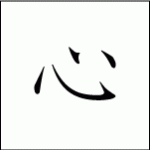

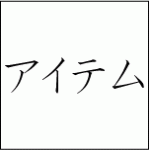





ディスカッション
コメント一覧
まだ、コメントがありません